如何在Excel2010中按照颜色筛选单元格
摘要:平时在使用excel时,我们常常会用不同的颜色标识不同数据,这时我们可通过筛选功能,按颜色筛选出标注了颜色的单元格。操作方法1、原始数据表如...
平时在使用excel时,我们常常会用不同的颜色标识不同数据,这时我们可通过筛选功能,按颜色筛选出标注了颜色的单元格。
操作方法
1、原始数据表如图所示,其中分别在一些单元格中标注了黄色和红色。

2、单击“产品名称”列上的筛选按钮,选择“按颜色筛选”,并挑选颜色,例如“黄色”。
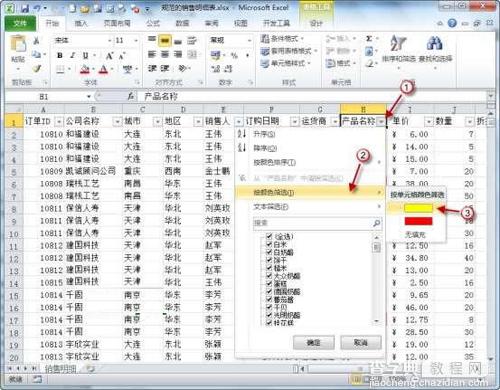
3、最终结果如图所示。

【如何在Excel2010中按照颜色筛选单元格】相关文章:
